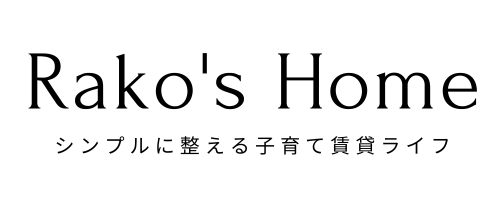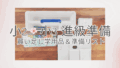富士フイルムのイヤーアルバムを作成しました。今年で12冊目になります。毎年、娘の成長記録や家族の思い出を形に残すためにアルバムを作っています。このアルバムが続いている理由は、娘が完成を楽しみにしてくれること、かわいいスタンプを選ぶ楽しみ、そして1年を振り返る楽しい時間があるからです。
作成したフォトブック
アルバム2冊
下記の2冊を作成しました。
・家族の1年をまとめたアルバム
(A4サイズ相当 287×203mm)
2024年1月~2024年12月
・娘の学校・習い事の1年をまとめたアルバム
(A5サイズ相当 205×145mm)
2024年4月~2025年3月
スマホ・パソコン・お店でつくる方法があります。
我が家はいつもパソコンにダウンロードしたソフトで作っています。
カメラのキタムラでもお取り扱いあります
写真の準備
写真を日頃から整理しておくと、スムーズに作成できます。
リンク

自動生成機能を使えば、簡単に本格的なアルバムが作れます。
しかし、スタンプや文章にこだわり始めると何日もかかります。
アルバムはハードカバーで丈夫です。小さい頃から娘も手に取って見ていますが、綺麗なままです。
我が家の作成手順
- STEP1パソコンアプリを開く
- STEP2アルバムの設定
- サイズ(例:A4、A5サイズ)やページ数・デザインを選択
- STEP3レイアウトの自動生成
- 自動で読み込み
- お好み設定で「小さくてもたっぷり入れたい」の写真枚数指定(お好みで)
- STEP4編集・カスタマイズ
(写真の入れ替えや拡大縮小、コメントやスタンプの追加が可能)- アルバムから削除したい写真があれば削除
- 写真の入れ替え
- 下記を追加
- 〇月のスタンプ
- 日付
- 行った場所
- 成長記録(身長・体重・どんなことができるようになったかなど)
- 表紙にタイトル名や写真を入れる
(毎年同じフォント・サイズにしておくと並べたとき綺麗)
- STEP5プレビュー確認
- 完成イメージをプレビューで確認し、必要があれば修正
- STEP6注文・購入
- 内容を確認後、注文手続きへ進む
- 配送先、クーポンコード、お支払い方法を入力
クーポンやキャンペーンを利用するとお得
新規会員割引・会員登録でお得な
お誕生日割引など
≫ FUJIFILMプリント&ギフトをチェック!
今後、時間がなかったり、作成が面倒に感じるかもしれません。しかし、自動生成機能を活用して、アルバムサイズとページ数を選び、表紙を入力、撮影日時を自動設定するだけなら短時間でできます。
アルバム作りの参考になりましたら幸いです。
情報は執筆時点のものです。最新の詳細は、下記公式サイトをご確認ください。
フジフイルムのフォトブック公式サイト
ご不明点はよくあるご質問ページへ